Come eseguire un server locale di Minecraft PE per un edificio del mondo divertente e persistente

Minecraft Pocket Edition (PE) è tanto popolare quanto l'edizione PC. Oggi diamo un'occhiata a come eseguire un server Minecraft PE leggero per mantenere i vostri mondi preservati e disponibili (anche quando il dispositivo con cui sono stati creati non è online).
Perché eseguire un server PE di Minecraft
Se hai passato del tempo a giocare a Minecraft PE o hai un gruppo di giocatori di Minecraft PE nella tua famiglia, sai che la frustrazione primaria è simile all'esperienza PC: se il giocatore X non è attivo, tutto il lavoro svolto dagli altri giocatori sul mondo condiviso del giocatore X non è disponibile.
Inizialmente ci siamo ispirati a investigare su un piccolo server privato PE dopo aver visto tutti i ragazzi del quartiere riunirsi per l'ennesima volta a giocare a Minecraft PE solo per scoprire che il mondo in cui avevano speso di più mancava il tempo perché il bambino con il mondo non era lì quel giorno. Di conseguenza ci sono decine e decine di fantastici edifici sparsi su tutti i dispositivi che vanno e vengono dalla nostra rete domestica, ma queste strutture non vengono mai lasciate indietro per i giocatori successivi.
Attaccando un piccolo server Minecraft PE da qualche parte sul tuo rete - un desktop in genere lasciato su, un media server o un Raspberry Pi - puoi goderti un mondo persistente che i giocatori possono facilmente salire e uscire, e rimane disponibile per tutti in ogni momento.
Con pochissimo sforzo tu può godere di un server persistente con supporto per i plug-in che spezza l'esperienza di Minecraft PE libera dai dispositivi portatili che in genere la vincolano.
Installazione di PocketMine
A differenza del mondo dei server PC in cui esiste una soluzione ufficiale e variegata, Il mondo dei server PE è un po 'più limitato. Al momento, l'unico gioco praticabile in città è un progetto molto in fase di sviluppo noto come PocketMine.
Vogliamo sottolineare la parte di sviluppo. Ci siamo divertiti tantissimo giocando con PocketMine e, per la maggior parte, abbiamo avuto pochissimi problemi con esso. Tuttavia, rispetto alle prestazioni assolutamente solide che abbiamo ottenuto sia dal server PC ufficiale che dai server di terze parti come Bukkit e Cauldron, l'aspetto di sviluppo di Pocket Mine è piuttosto ovvio. Dovresti essere completamente preparato per leggere i registri, dare un'occhiata ai forum quando le cose non funzionano come ti aspetti, ecc. Inoltre, al momento non ha supporto per i mob. Anche se i mob cose ti danno (come lana e seta) sono nel gioco i mob non si generano e non puoi generarli con uova di spawn.
Tutto ciò che hai detto, se hai vieni fino a qui e hai giocato a Minecraft con le mod sul PC e hai trovato comodo installare i server Minecraft, sarà una passeggiata nel parco.
Per iniziare, visita il sito Web PocketMine e prendi una copia dell'installer per il tuo sistema operativo. A differenza dell'installazione universale basata su java offerta dalle mod e dai server che abbiamo visto nelle lezioni precedenti, PocketMine ha esigenze di installazione molto diverse basate sul tuo sistema operativo. Vi guideremo attraverso l'installazione di Windows e vi incoraggeremo a leggere le chiare istruzioni sul sito PocketMine per OS X e Linux.
Una volta scaricato il programma di installazione, eseguitelo e selezionate la directory di installazione (le stesse precauzioni da si applicano tutte le lezioni precedenti su buon naming e posizionamento di directory.
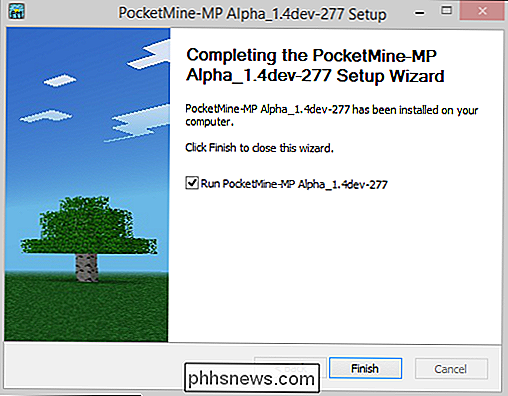
Quando si esegue il server per la prima volta, indipendentemente dal sistema operativo su cui è stato installato, verrà richiesto di eseguire la procedura guidata di configurazione. Se hai scelto di non farlo, puoi sempre modificare i file di configurazione in seguito, ma ti consigliamo di apportare alcune modifiche ora. Ecco una ripartizione delle domande che la procedura guidata richiede.
| Quanta RAM? | L'impostazione predefinita (e la quantità consigliata) è 256 MB. Aumenta l'importo più tardi se trovi che ne hai bisogno. |
| Sopravvivenza o creatività? | L'impostazione predefinita è Sopravvivenza, modifica il valore da 0 a 1 per la creatività. |
| Numero massimo giocatori online | L'impostazione predefinita è 20; questa impostazione è in gran parte irrilevante per un server privato domestico in quanto probabilmente non avrai mai abbastanza giocatori nel tuo salotto per massimizzare il server. |
| Abilita protezione spawn? | Questa è una commutazione sì / no che abilita una zona predefinita di 16 × 16 blocchi attorno al punto di spawn del mondo che è immune da danni o modifiche. Se desideri modificare la dimensione della zona, devi utilizzare un editor di testo per modificare il valore "spawn-protection" nel file server.properties. |
| Nome giocatore OP | Qualunque giocatore tu chiami qui sarà l'amministratore principale del server. Puoi aggiungere altri operatori più tardi. |
| Lista bianca? | Per impostazione predefinita, la lista bianca è disattivata, puoi attivarla qui. Avrai bisogno di usare i comandi server in seguito per aggiungere o rimuovere giocatori dalla whitelist. L'abbiamo lasciato fuori. Non vale la pena di aggiungere in ogni nuovo lettore PE che si presenta. |
| Abilita RCON? | RCON è l'abbreviazione di "Remote Console". Ti permette di telnet nel tuo server e di controllare la console del server. A meno che non lo stiate installando su una macchina nell'angolo del seminterrato o in un server senza testa, di solito non ne avrete bisogno. |
Dopo queste brevi domande, il programma di installazione indicherà quale sia il vostro indirizzo IP esterno e quale sia l'interno L'indirizzo IP dell'host di PocketMine è nel caso in cui si desideri configurare il port forwarding per l'accesso esterno.
Nota : Se segui questo tutorial poco dopo la pubblicazione è probabile che la versione principale di PocketMine non sia disponibile t raggiunto con la nuova release di Minecraft PE 0.9.5; dovrai scaricare la build di sviluppo dal sito Web di PocketMine. L'installazione è semplice, basta copiare un singolo file * .PHAR nella cartella di installazione di PocketMine esistente.
Uniamo ora il server. Per iniziare sul server, attivare una copia di Minecraft PE su un dispositivo collegato al Wi-Fi. Il server verrà rilevato automaticamente.
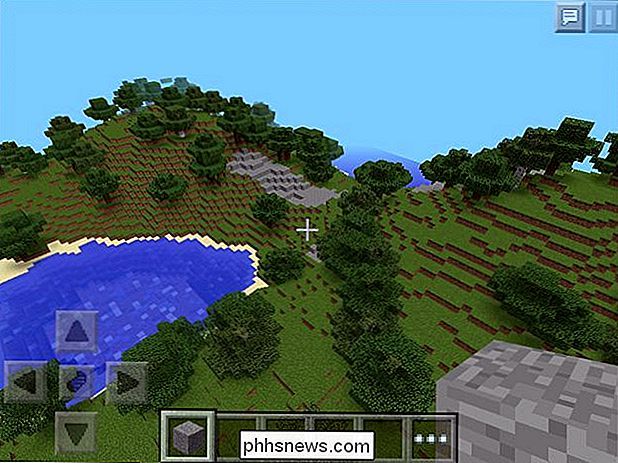
Fantastico, siamo su un mondo che non è ospitato sul nostro dispositivo (o sul dispositivo di un altro giocatore). Siamo liberi di girare, costruire ed eseguire qualsiasi azione che potremmo normalmente eseguire su un normale gioco locale di Minecraft PE.
Naturalmente, parte del divertimento si gioca con il tipo di miglioramenti che solo un server può offrire. Diamo un'occhiata al sistema di plugin per PocketMine.
Aggiunta di plugin a PocketMine
Proprio come le piattaforme che eseguono grandi server Minecraft, PocketMine supporta i plugin. L'installazione segue lo stesso semplice protocollo plug and play. Una volta trovato il plug-in che si desidera utilizzare, chiudere il server, copiare il file del plug-in nella directory / plugins / nella directory del server e riavviare il server.
L'unico e unico posto dove trovare i plug-in PocketMine il momento è la directory ufficiale. Lì troverai una vasta gamma di plugin che rispecchiano (anche se su scala ridotta) la funzionalità di molti popolari plugin Bukkit.
Il primo plugin che abbiamo installato sul nostro server PocketMine era il plugin EssentialsTP, che è una suite di teletrasporto / comandi di viaggio che aggiunge alla nostra funzione server multiplayer preferita in assoluto: il comando home
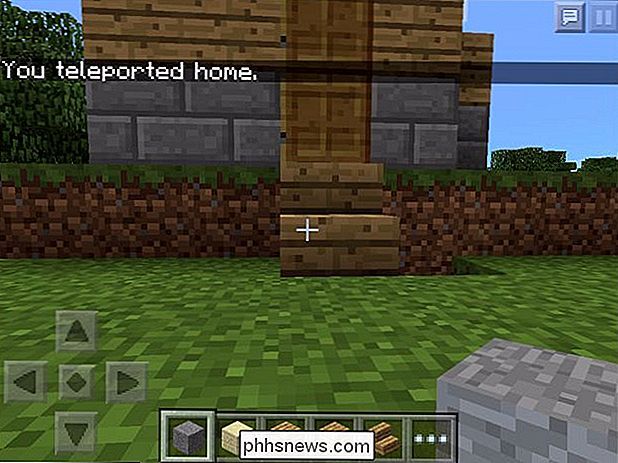
Dopo aver aggiunto il plug-in EssentialsTP alla directory / plugins / e riavviato, tutti i giocatori sul server avranno accesso a una varietà di utili comandi di viaggio inclusi / sethome e / home che consente loro di impostare più "case" e spostarsi tra di loro. Non è più necessario perdersi o perdere tempo a spostarsi tra i siti di creazione di creatività in-game. Home è solo un comando / home away.
Con pochi minuti di lavoro, ora hai un server permanente di Minecraft PE; Sono ormai lontani i giorni in cui attendi le tue creazioni affinché il proprietario del dispositivo arrivi e carichi il mondo.

Come impedire ad alcune persone di sapere che hai letto iMessage
Per impostazione predefinita, iMessage invia una conferma di lettura al mittente, in modo che possano vedere quando hai letto il loro messaggio. È possibile disattivare completamente questa funzione, ma cosa succede se si desidera inviare le conferme di lettura ad alcune persone ma non ad altre? CORRELATO: Come impedire alle persone di sapere di aver letto il loro iMessage In iOS 10 , ora puoi disattivare le conferme di lettura all'interno di ogni conversazione separatamente.

Come assicurarsi che il Mac e le foto dell'iPhone Sincronizza su iCloud
Foto è una risposta universale alle mele per la condivisione di foto su tutti i suoi dispositivi. Sia che tu stia usando un iPhone o iPad, o che tu abbia il tuo fidato Mac, se hai le tue foto memorizzate su un dispositivo dovrebbero essere disponibili sul resto. Le foto, tuttavia, sono un'app relativamente nuova destinata a sostituire il venerabile iPhoto e, come abbiamo detto, crea un'app universale che si sincronizza con iCloud e quindi visualizza qualsiasi foto su qualunque dispositivo tu stia utilizzando.



